ใช่. Windows 10 ไม่มีอะไรพิเศษ เราได้พิสูจน์แล้วว่า ทั้งตอนที่ระบบปฏิบัติการเปิดตัว ในบทวิจารณ์ G50 ของฉันเมื่อปีที่แล้ว และล่าสุดในบทความของฉันเกี่ยวกับการอัปเดตวันครบรอบ ไม่ดีไม่เลว แค่ปานกลาง
อย่างไรก็ตาม สิ่งที่น่าสนใจคือคุณสามารถรัน BASH ได้ ใช่ Linux ที่เหมาะสม โดยพื้นฐานแล้ว ไม่ใช่ในฐานะเครื่องเสมือน เป็นการใช้งานโหมดผู้ใช้ของ Ubuntu ผ่านการใช้ไดรเวอร์เคอร์เนล Pico ที่แปล Linux syscalls เป็น NT API และจำลองเคอร์เนล Linux ชั่วร้าย ฉลาด. มันถูกเรียกว่า Windows Subsystem for Linux (WSL) และเป็นระบบดั้งเดิมเท่าที่ได้รับ ค่อนข้างน่าสนใจสำหรับเราเนิร์ด ให้เราสำรวจ
การตั้งค่า WSL
ฉันจะข้ามภาพรวมสถาปัตยกรรม ลิงค์เพิ่มเติมด้านล่าง ผมจะเน้นเรื่องการนำไปใช้งาน โดยทั่วไปคนส่วนใหญ่จะได้ใช้ WSL ผ่านเชลล์พรอมต์ เมื่อติดตั้งแล้ว จะมีลักษณะเป็นแอปพลิเคชันแยกต่างหากในเมนูระบบ เมื่อเปิดตัว มันจะทำงานเหมือนกับคอนโซล Linux ในความเป็นจริง ให้คิดว่ามันเป็นเทอร์มินัลเสมือนสำหรับวัตถุประสงค์เชิงปฏิบัติทั้งหมด
อย่างไรก็ตามภายใต้ BASH นี้มีอิมเมจ Ubuntu เป็น Trusty ที่น่าเชื่อถือของเรา และคุณสามารถทำทุกอย่างได้เกือบทั้งหมด ยกเว้นสิ่งที่เป็นเคอร์เนล คุณจะไม่สามารถเข้าถึงฮาร์ดแวร์ได้โดยตรง และคุณจะไม่สามารถติดตั้งไดรเวอร์ได้ อินเทอร์เฟซแบบกราฟิกเป็นอีกอันที่น่าสนใจ แต่จะมีขึ้นในเร็ว ๆ นี้ มาตั้งค่ากันเถอะ
ในการติดตั้ง WSL ขั้นแรก คุณจะต้องเปิดใช้งานโหมดนักพัฒนาซอฟต์แวร์ในการตั้งค่า Windows ภายใต้การอัปเดตและความปลอดภัย> สำหรับนักพัฒนา จากนั้น คุณจะต้องเพิ่มคอมโพเนนต์ Windows ใหม่ เปิดหรือปิดคุณลักษณะของ Windows จากนั้นเพิ่มระบบย่อยของ Windows สำหรับ Linux (เบต้า) ติดตั้งส่วนประกอบและรีบูต
หลังจากรีบูต ให้เปิด BASH จากเมนูระบบ เช่นเดียวกับโปรแกรมอื่นๆ การตั้งค่าสั้น ๆ อื่นจะทำงาน คุณจะถูกขอให้ตั้งค่าผู้ใช้และรหัสผ่าน มันสามารถจับคู่กับ Windows ของคุณหรือไม่ก็ได้
แล้วไงต่อ?
ถึงเวลาที่จะเริ่มสนุก เชลล์เริ่มต้นนั้นค่อนข้างเปลือย มีเพียงสิ่งพื้นฐานเล็กน้อยเท่านั้น แต่ถ้าคุณรู้วิธีการใช้ Ubuntu คุณสามารถเริ่มติดตั้งสิ่งต่างๆ ได้ เพียงเรียกใช้ apt-get package manager เพื่อคว้าซอฟต์แวร์ที่คุณต้องการ หากคุณประสบปัญหากับขั้นตอนนี้ ฉันขอแนะนำให้คุณอ่านคู่มือคำสั่งและการกำหนดค่า Linux ของฉัน และหลังจากนั้น คำแนะนำขั้นสูงสุดของฉันเกี่ยวกับ Linux สำหรับผู้ใช้ Windows
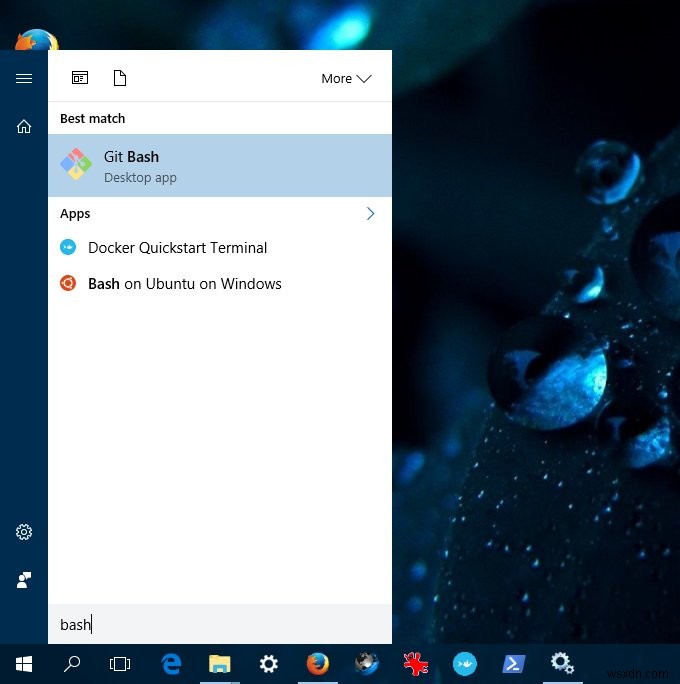
การจับคู่ที่ดีที่สุดไม่ใช่สิ่งที่คุณต้องการ - คุณต้องการตัวเลือกสุดท้ายที่มีให้
ฉันติดตั้งเครื่องมือที่จำเป็นสำหรับการสร้าง ดังนั้นฉันจึงสามารถคอมไพล์ได้หากจำเป็น แต่ยังติดตั้งโปรแกรมและยูทิลิตี้อื่นๆ อีกหลายอย่างด้วย ประสิทธิภาพดี แต่ยังไม่สมบูรณ์แบบ มีบทลงโทษที่ชัดเจนสำหรับการทำเช่นนี้ ทั้งการประมวลผลแบบบริสุทธิ์และดิสก์ IO ช้ากว่า แต่คนส่วนใหญ่อาจรู้สึกไม่สะดวกใจในการบู๊ตคู่ ซึ่งช่วยให้เข้าถึงและสัมผัสกับ Linux ได้ง่าย
ส่วนติดต่อแบบกราฟิก?
อา? แล้วแอพพลิเคชั่นกราฟิกล่ะ? โดยค่าเริ่มต้นมันจะไม่ทำงาน แต่นี่คือเหตุผลที่เรากำลังจะมีภาคต่อ ซึ่งจะแสดงวิธีรันโปรแกรมอย่าง Firefox, VLC และอื่นๆ ด้วยวิธีนี้ มันจะไม่สมบูรณ์แบบ แต่จะทำได้ คอยติดตาม.
[] ข้อผิดพลาดอินเทอร์เฟซ dbus:ล้มเหลวในการเชื่อมต่อกับเซสชัน D-Bus daemon:ไม่สามารถเปิดใช้งาน dbus-daemon โดยอัตโนมัติโดยไม่มี $DISPLAY สำหรับ X11
[] ข้อผิดพลาดของอินเทอร์เฟซหลัก:ไม่มีโมดูลอินเทอร์เฟซที่เหมาะสม
[] ข้อผิดพลาด libvlc หลัก:การเริ่มต้นอินเตอร์เฟส "dbus, none" ล้มเหลว
[] libvlc หลัก:เรียกใช้ vlc ด้วยอินเทอร์เฟซเริ่มต้น ใช้ 'cvlc' เพื่อใช้ vlc โดยไม่มีส่วนต่อประสาน
อ่านเพิ่มเติม
หากคุณสนใจรายละเอียดทางเทคนิค - แนะนำจริงๆ
คำถามที่พบบ่อยเกี่ยวกับ WSL
เทคโนโลยีพื้นฐานที่มีอยู่ใน WSL
สรุป
ก่อนที่คุณจะพูดว่า Microsoft มีวาระการประชุม ให้คิดสักครู่ ใช่ นี่เป็นคุณสมบัติเนิร์ดๆ แต่ตอนนี้มีให้ใช้งานในกล่อง Windows หลายล้านกล่องแล้ว ซึ่งเป็นสิ่งที่ไม่เคยมีมาก่อน คุณยังสามารถโต้แย้งว่าการเปิดใช้งานโหมดนักพัฒนาซอฟต์แวร์และการติดตั้งฟีเจอร์ใหม่ของ Windows นั้นซับซ้อนพอๆ กับการติดตั้ง distro ใช่แล้ว คุณพูดถูก ถึงกระนั้นสิ่งพิเศษนี้ทำให้สิ่งต่าง ๆ น่าสนใจกว่าที่เคยเป็นมา
ฉันพบว่าการเพิ่ม Ubuntu slash BASH ลงใน Windows 10 เป็นแบบฝึกหัดที่ยอดเยี่ยมและใช้งานได้จริง มันค่อนข้างน่าสนใจที่จะเห็นว่าสิ่งนี้มีวิวัฒนาการอย่างไร สรุปแล้วซอฟต์แวร์ทำงานได้ดีสำหรับรุ่นเบต้า ความเร็วอาจดีกว่านี้ และมีข้อแม้ที่ชัดเจนเกี่ยวกับแอปพลิเคชันกราฟิก แต่เราจะกล่าวถึงสิ่งเหล่านั้นในบทช่วยสอนที่ติดตามผล ในขณะนี้ หากคุณมีสำเนาของ Windows 10 โกหก บางทีแบบฝึกหัดนี้อาจทำให้คุณมีส่วนร่วมกับระบบปฏิบัติการจากระยะไกลได้บ้าง ขอให้สนุกนะ นักสำรวจที่รัก
ไชโย


